Amadeus All Fares |
Пособие по использованию приложения |
Июль 09 Алматы |
Содержание
Введение......................................................................................................................... 4
Доступ к All Fares.......................................................................................................... 5
Начало работы с All Fares........................................................................................... 5
1 Поиск тарифов……………………………………………………………………………….6
 2 Экран наличия мест и тарифов…………………………………………………………11
2 Экран наличия мест и тарифов…………………………………………………………11
2.1 Calendar view……………………………………………………………………………11
2.2 Flights…………………………………………………………………………………….12
3 Расчет стоимости перелета……………………………………………………………...13
4 Бронирование………………………………………………………………………………14
5 Завершение бронирования……………………………………………………………..15
Пример создания бронирования с использованием приложения……………16
All Fares FAQ………………………………………………………………………………...19
При возникновении споров и/или предъявлении претензий материалы данного
учебного пособия не могут быть использованы как юридический документ.
Актуальность информации соответствует только указанному периоду. В связи с
развитием cистемы Амадеус возможны изменения форматов.
Мы будем благодарны, если Вы сообщите свои предложения по
усовершенствованию данных материалов в отдел поддержки пользователей Амадеус:
+7 в г. Алматы
+7 7в г. Астана
Введение
Amadeus All Fares представляет собой дополнительную надстройку, интегрированную в Amadeus Selling Platform, которая позволяет осуществлять поиск минимальных тарифов одновременно с вариантами перелётов по каждому тарифу из различных источников. Вызывая экран тарифов и наличия мест, пользователям предоставляются как тарифы, опубликованные в Амадеус, так и тарифы non-GDS некоторых авиакомпаний, включая тарифы низкобюджетных перевозчиков (low-cost carriers), не публикующих свои ресурсы в Амадеус.
Amadeus All Fares предлагает ресурсы более чем 500 авиакомпаний, включая низкобюджетных перевозчиков (low-cost carrier), публикующихся в Амадеус, и более 80 авиакомпаний, являющиеся non-GDS перевозчиками.
Мощная платформа для поиска наименьших тарифов обеспечивает быстрый результат , что дает агентству дополнительные привилегии, высокую продуктивность в работе, а пассажирам- широкий выбор вариантов перелета.
Доступ к All Fares
Для того, чтобы приложение All Fares было доступно агентству, необходимо отправить заявку по факсу, на номер + 7 , или на е-мэйл *****@***kz.
Начало работы с All Fares
Для доступа к All Fares, необходимо перейти в закладку ![]() .
.
Навигационная панель
Навигационная панель находится в верхней части экрана приложения и отображает поочередные шаги работы All Fares:
Search -> Flights -> Pricing -> Booking -> Confirmation
![]()
При использовании опции «Display Alternate Dates», появляется дополнительный шаг в работе с приложением:
Search -> Calendar view -> Flights -> Pricing -> Booking -> Confirmation
![]()
Навигационная панель присутствует на экране на протяжении работы с приложением и указывает, на каком этапе находится пользователь в данный момент. При необходимости, вы можете вернуться на предыдущую страницу, кликнув курсором мыши на нужную закладку.
Каждая закладка навигационной панели объясняется далее в этом пособии.
1 Поиск тарифов
Вы можете начать поиск тарифов как при наличии активной PNR, так и без предварительного создания бронирования.
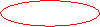
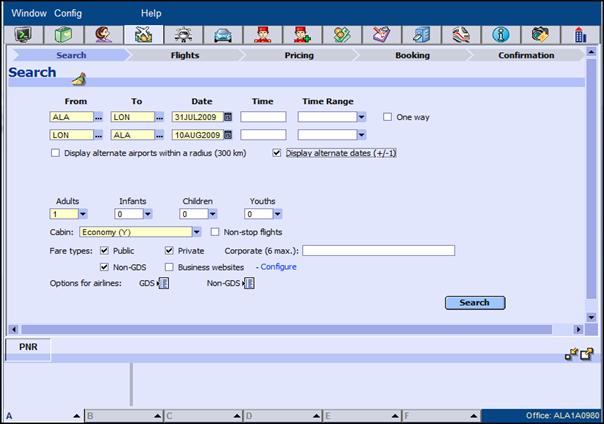
В поле “From” внесите трехбуквенный код города или аэропорта вылета.
Если вы не помните код города или аэропорта, вы можете найти его, нажав на значок ![]() . Появится дополнительное окошко, в которое необходимо внести название города или аэропорта и нажать на кнопку Search:
. Появится дополнительное окошко, в которое необходимо внести название города или аэропорта и нажать на кнопку Search:
![]()
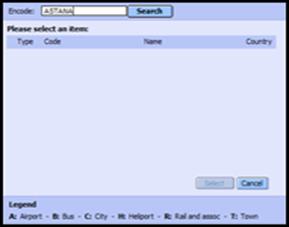
В поле “To” внесите трехбуквенный код города или аэропорта, пункта прибытия. Если код вам неизвестен, воспользуйтесь значком ![]() для его поиска.
для его поиска.
В поле “Date” внесите дату вылета. Например: 31JUL
Если дата не задана, система совершает поиск на текущую дату.
В поле “Time” внесите время вылета. Например: 1300
Если время вылета не уточняется, система покажет все рейсы на дату, начиная с полуночи.
Опция “Time Range” позволяет определить конкретный диапазон часов вылета.
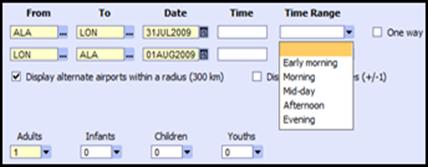
Early morning = с 00:00 до 06:00
Morning = с 06:00 до 12:00
Mid-day = с 10:00 до 16:00
Afternoon = c 12:00 до 18:00
Evening = с 16:00 до 24:00
Если время не определено, система возвращает результат по всем вылетам в течении дня.
Важно помнить, что данная опция не может быть скомбинирована с опцией “Time”, то есть они являются взаимоисключающими.
Отметьте галочкой опцию “One way”, если обратный перелет не требуется.
Опция “Display alternate airports” включает в результат поиска не только конкретный, указанный в запросе аэропорт, но и все альтернативные аэропорты города. Радиус расстояния между аэропортами может быть максимум 300КМ.
“Display alternate dates” нужно отметить, если вы хотите, чтобы в результат поиска были включены даты +/-1 день от указанной даты вылета.
“Adults” – укажите для скольких взрослых пассажиров необходим поиск наличия мест (25 лет и старше)
“Infants” - внесите количество младенцев (дети от 0 до 2х лет)
“Children” – количество детей (от 2х до 12 лет)
“Youths” – количество пассажиров, претендующих на молодежную скидку (от 12 до 24 лет)
Примечание: определение типа пассажира и соответствующая скидка, могут отличаться в зависимости от правил авиакомпании. Если перевозчик не публикует тариф для определенных типов пассажира, то на экране наличия мест и тарифов вы увидите стоимость на взрослого пассажира (Adult)
· Если поиск тарифов осуществляется при наличии активной PNR, в которую уже внесены данные о пассажирах (фамилии и тип), то поля Adults, Infants, Children и Youths автоматически заполняются данными из этой PNR. При этом, уже заполненные системой поля, становятся неактивными, и нет возможности их редактировать.
· Количество младенцев не должно превышать количество взрослых.
“Cabin” . Выберите одну из категорий классов, нажав на значок ![]() .
.
Отметьте “Non-stop flights”, если в результат поиска должны быть помещены только прямые беспосадочные рейсы.
“Fare types”. Типы тарифов, которые должны быть включены в список рекомендаций.
Public – опубликованные тарифы
Private – конфиденциальные тарифы
Corporate – укажите корпоративный ID или название (например: IBM….)
Non-GDS – тарифы перевозчиков, не публикующихся в Амадеус
Business website – Сайты, используемые корпорациями, работающими напрямую с авиакомпаниями. Нажмите на “configure” для внесения имени пользователя и пароля.
Примечание: даже если сайт не используется вашей компанией, все поля экрана ниже должны быть заполнены (вы можете поставить по одной букве в поле)

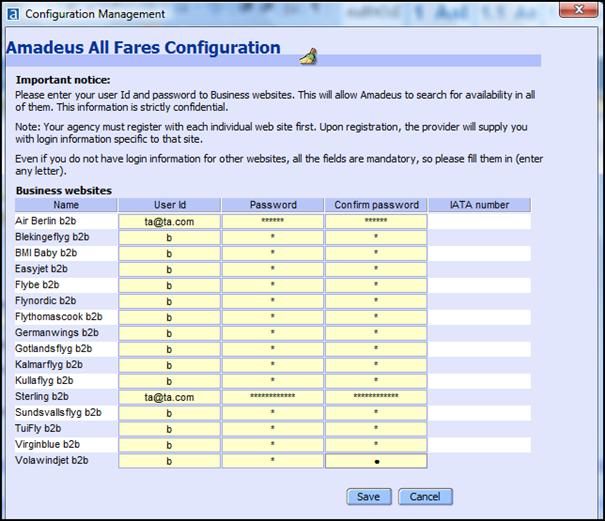
“Options for airlines” используйте для фильтрации результата по авиакомпаниям. При нажатии на значок ![]() , открывается всплывающее окно, в которое вы можете внести те авиакомпании, рейсы которых должны быть включены в поиск.
, открывается всплывающее окно, в которое вы можете внести те авиакомпании, рейсы которых должны быть включены в поиск.
Вы можете включить или исключить перевозчиков из результата поиска:
· Используя опцию GDS, вы можете включить в поиск или исключить из него до 20 авиакомпаний
· В использовании опции Non-GDS, вы не ограничены в количестве авиакомпаний. Если необходим поиск всех Non-GDS тарифов, отметьте галочкой «All Airlines»
В результат поиска будут включены рейсы только тех авиакомпаний, которые внесены в список GDS и Non-GDS.
Пример экрана GDS:
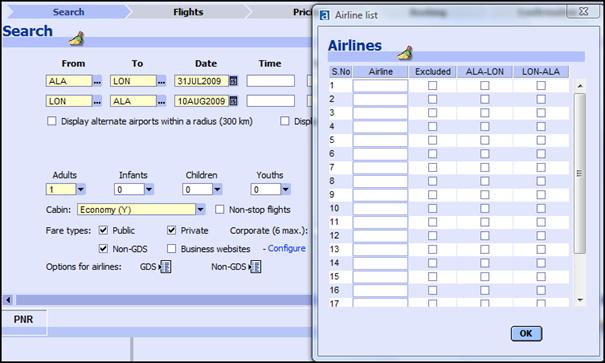
После заполнения полей, нажмите на кнопку Search для вызова на экран рекомендаций.

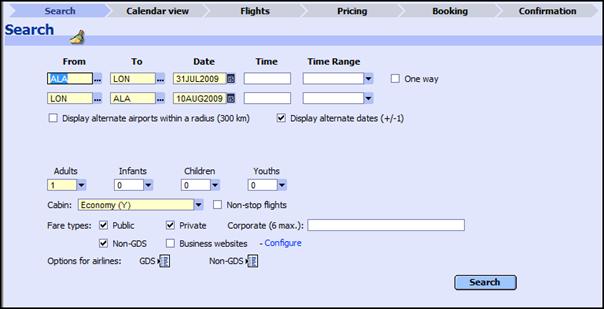
2. Экран наличия мест и тарифов
В зависимости от выбранных вами критериев поиска, экран наличия мест и тарифов будет одним из представленных ниже.
2.1 Calendar view
Если опция “Display alternate dates” была выбрана, то ответ системы будет в виде календаря (Calendar display).
Перелет на дату, указанную на экране Search, появляется в центре экрана:
![]()
![]()
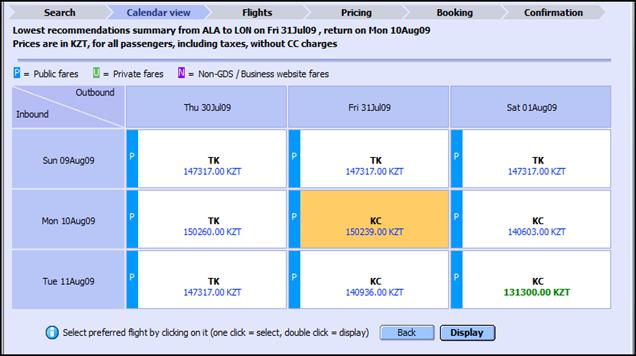
Для перехода на предыдущую страницу, нажмите на ![]() ;
;
Для перехода на следующий экран рекомендаций (Flights), нажмите на ![]() .
.
2.2 Flights
В случае, если опция запроса “Display alternate dates” не была выбрана, система отвечает экраном Flights:

![]()
![]()
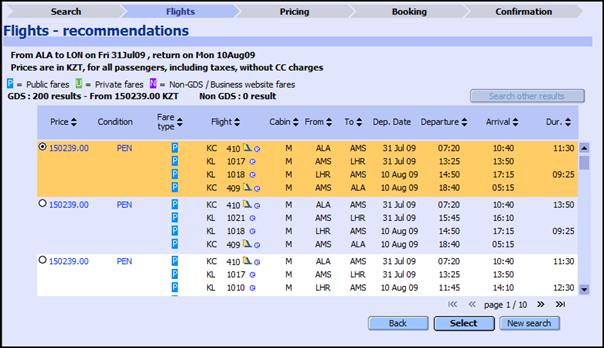
Данные экрана выше вы можете сортировать, кликнув на заголовок столбца:

Значок ![]() говорит о возможности оформления электронного билета на данном перелете.
говорит о возможности оформления электронного билета на данном перелете.
Значок ![]() указывает на то, что данный рейс является code share рейсом. Code share – это соглашение между двумя авиакомпаниями, при котором одна из них является маркетинговым перевозчиком, а вторая- обслуживающим.
указывает на то, что данный рейс является code share рейсом. Code share – это соглашение между двумя авиакомпаниями, при котором одна из них является маркетинговым перевозчиком, а вторая- обслуживающим.
Нажмите на ![]() для перехода на предыдущую страницу;
для перехода на предыдущую страницу;
на ![]() для перехода на следующий экран приложения (Pricing);
для перехода на следующий экран приложения (Pricing);
на  для того, чтобы начать новый поиск с отличными от текущих критериями.
для того, чтобы начать новый поиск с отличными от текущих критериями.
Примечание: Небольшие несоответствия между экранами Flights и Calendar View возможны. Отображая результат поиска на экране Calendar, система полагается на данные наличия мест и тарифов, находящихся в кэш (то есть система берет данные из промежуточного буфера с быстрым доступом). Различия в большей степени появляются, если запрашиваемый маршрут является международным (long haul).
3 Расчет стоимости перелета
На экране Pricing, вы сможете просмотреть более подробную информацию о выбранном перелете и применяемом тарифе:
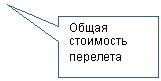
![]()
![]()
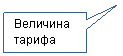
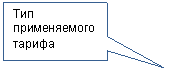

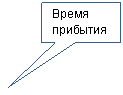

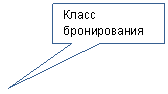
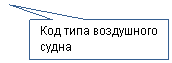



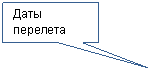
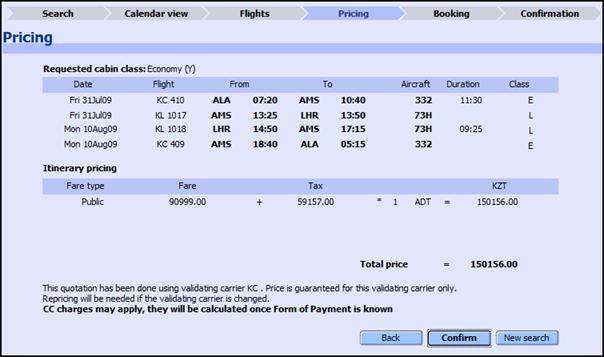
Примечание: Если вы выбрали перелет Non-Amadeus перевозчика, на экране Pricing появятся дополнительное поле для внесения формы оплаты (кредитная карта) и сбор за оплату (CC charge), если применим. Для внесения формы оплаты кредитной картой, используется двухбуквенный код карточки. Названия и коды приведены ниже:
AMEX AX DINERS CLUB DC SOLO SO
MASTERCARD CA EUROCARD EC SWITCH SW
VISA VI MAESTRO MA AIR PLUS TP
VISA ELECTRON VE CONNECT CO
Нажмите на ![]() для перехода на предыдущую страницу.
для перехода на предыдущую страницу.
Для бронирования выбранного перелета, нажмите на ![]() .
.
4 Бронирование
Если до перехода в приложение, активной PNR не было на экране, на этом этапе вам необходимо внести данные о пассажире. Обязательные для заполнения поля выделены желтым цветом:
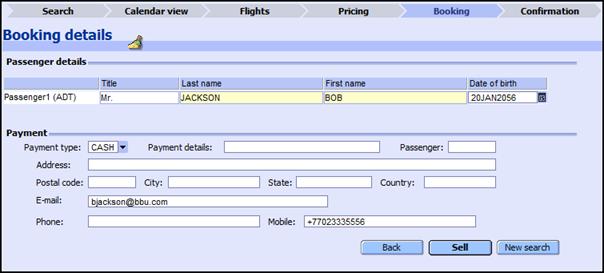
После внесения необходимой информации, для завершения бронирования и перехода на следующий экран, Confirmation, нажмите на ![]() . В этот момент, система прикрепляет TST с использованием выбранного вами тарифа.
. В этот момент, система прикрепляет TST с использованием выбранного вами тарифа.
5 Завершение бронирования
Экран Confirmation поделен на две части:
· Confirmation – отображает детали забронированного перелета
· Information added to PNR – отображает общую информацию, интегрированную в PNR
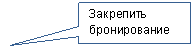
![]()
![]()
![]()
![]()
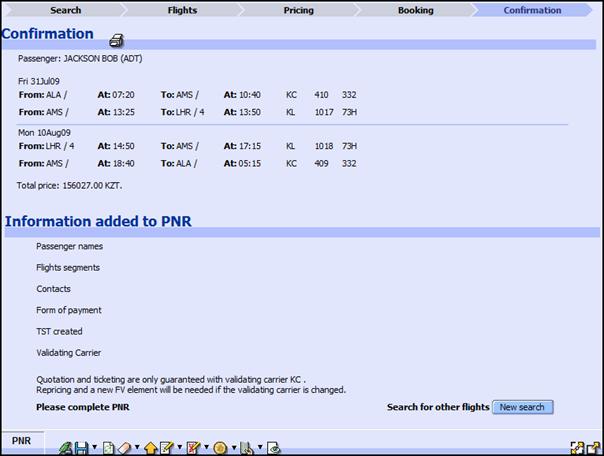
 -нажмите для перехода на первую вкладку приложения, Search. Данные экрана Confirmation не будут сохранены.
-нажмите для перехода на первую вкладку приложения, Search. Данные экрана Confirmation не будут сохранены.
Для сохранения бронирования в системе, нажмите на значок ![]() , или, перейдя в командный интерфейс, наберите команду ER.
, или, перейдя в командный интерфейс, наберите команду ER.
Примечание: При сохранении бронирования, созданном с использованием All Fares приложения, статус выкупа билета проставляется системой автоматически как TKOK. Если пассажир не выкупает билет в момент бронирования, вам необходимо поставить статус выкупа билета вручную, в командном интерфейсе.
Пример создания бронирования с использованием приложения
- При наличии активной PNR:
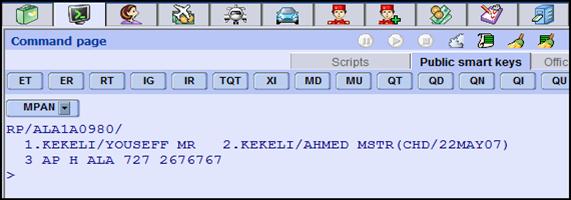
Перейдите в All Fares, нажав на значок ![]() . Так как данные пассажиров внесены ранее, их число не может быть изменено, поэтому поля Adults, Infants, Children, Youth – неактивны.
. Так как данные пассажиров внесены ранее, их число не может быть изменено, поэтому поля Adults, Infants, Children, Youth – неактивны.
Заполните необходимые для поиска поля и нажмите на Search.

![]()
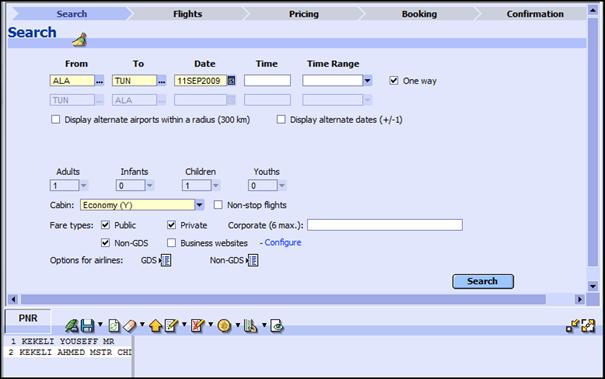
На экране Flights выберите подходящую рекомендацию и нажмите на Select:

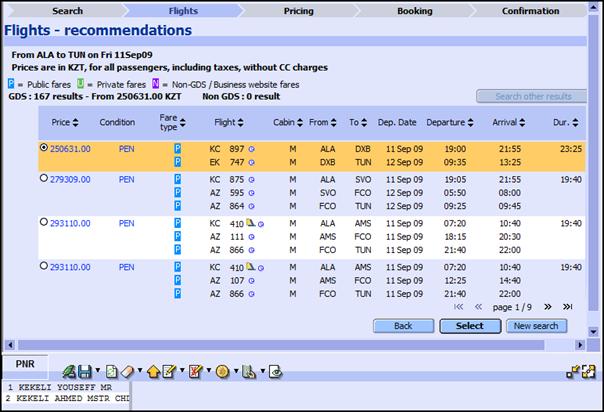
На экране Pricing вы видите подробную информацию о выбранном маршруте и общую стоимость на всех пассажиров. Для бронирования, нажмите на Confirm:

![]()
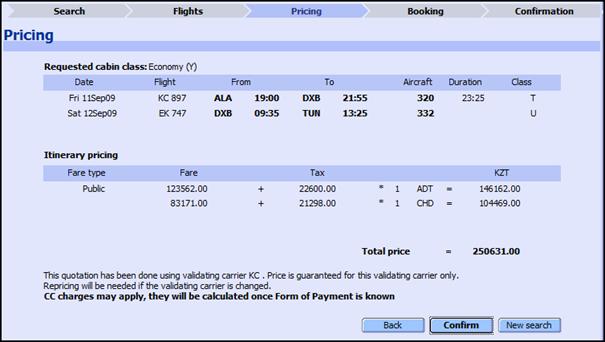
В закладку Booking, система переносит фамилии пассажиров и их контактную информацию.
Нажмите на Sell для бронирования:

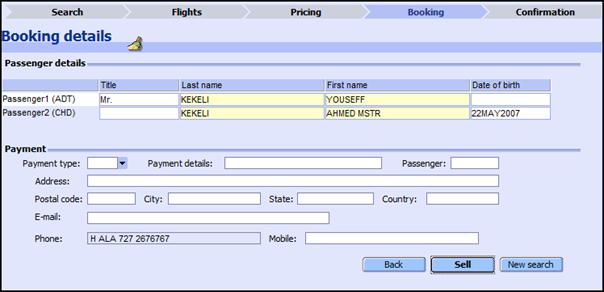
Для завершения бронирования и сохранения его в системе, нажмите на значок ![]() :
:
![]()
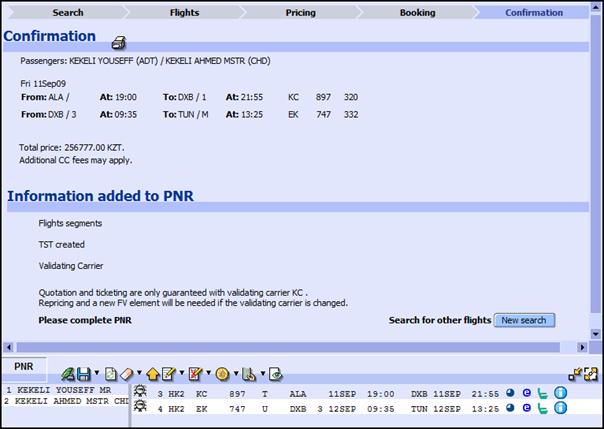
All Fares FAQ:
- Какие типы тарифов может предложить All Fares?
Так как All Fares использует ресурсы как GDS, так и Non-GDS перевозчиков, с его помощью могут быть использованы следующие тарифы:
· Опубликованные тарифы GDS;
· Конфиденциальные и корпоративные тарифы GDS;
· Non-GDS тарифы , опубликованные на сайтах авиакомпаний (требуется внесение имени пользователя и пароля для доступа на сайт);
- Каким образом Амадеус совершает поиск non-GDS тарифов, доступных на сайтах авиакомпаний?
Амадеус является партнером компании- посредника, которая предоставляет прямую связь с ресурсами перевозчика, посредством web search.
- Какие типы маршрутов могут быть запрошены для поиска на них тарифов и наличия мест пользователем?
На сегодняшний день, All Fares может осуществлять поиск только для перелетов One Way и Round Trip.
- Есть ли ограничения по количеству пассажиров, для которых запрашиваются рекомендации?
Ограничения по количеству пассажиров в приложении нет. Однако, такое ограничение может быть у той или иной авиакомпании. All Fares отображает результаты только по перевозчикам, поддерживающих бронирование на указанное пользователем количество пассажиров.
- Со всеми ли версиями Amadeus Selling Platform совместимо приложение?
Минимальное требование для All Fares – наличие версии Amadeus Selling Platform 3.1.



